在这个循序渐进的教程中,你将学习如何轻松地将你的 WordPress 站点移动到新域或从一个网络主机移动到另一个。手动执行此操作是一项有点技术性的任务,但值得庆幸的是,有一个插件可以自动执行此过程,使其变得更加容易。
如何将WordPress网站迁移到新主机?使用多合一 WP 迁移插件,你可以轻松导出 MySQL 数据库、所有媒体文件、主题和插件。然后,你可以将所有内容无缝导入到目标站点。
阅读:在这个WordPress网站搬家详细操作指南中,我们指的是多合一 WP 迁移插件的免费版本。它在网站大小和出口目的地等方面有各种限制。它适用于大多数站点,但有时你可能需要使用 ServMask 的高级扩展之一。
你想要移动 WordPress 网站的原因有很多,包括:
- 切换到新的网络主机
- 更改你的域名
- 将开发站点移动到实时 URL
无论你为什么要移动网站,多合一 WP 迁移都将帮助你快速轻松地完成该过程。
让我们开始吧?
如果你对流程有任何疑问,请在文章末尾留言,我会尽力帮助你。
目录
- 安装多合一 WP 迁移
- 导出你的 WordPress 网站
- 导入你的 WordPress 网站
- 结论
WordPress网站迁移到新主机示例:安装多合一 WP 迁移
首先,你需要安装并激活一体化 WP Migration 插件,该插件可以在 WordPress 存储库中找到。这意味着你可以直接在仪表板中安装和激活。
登录到你要移动的站点的 WordPress 仪表板。
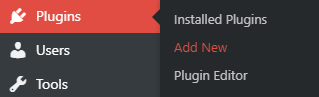
在左侧边栏中,单击Plugins > Add New。
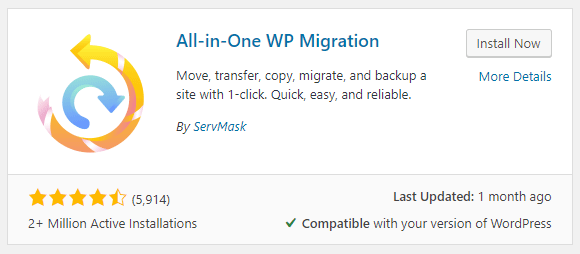
搜索“All In One WP Migration”并从 ServMask 中找到该插件。
单击“立即安装”按钮,然后单击“激活”。
导出你的 WordPress 网站
如何将WordPress网站迁移到新主机?All-In-One WP Migration 是一个非常小的插件,因此,在导出之前实际上没有任何设置需要配置。他们使用一种非常简单的方法来迁移你的网站。
该插件仅导出你的站点内容和 MySQL 数据库,而不导出 WordPress 安装本身。这意味着你需要在导入导出的文件之前在目标站点上安装 WordPress。
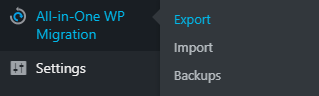
WordPress网站搬家详细操作指南:转到左侧边栏中的工具>多合一 WP 迁移,然后单击导出。
这将带你进入以下屏幕,你可以在其中配置导出。
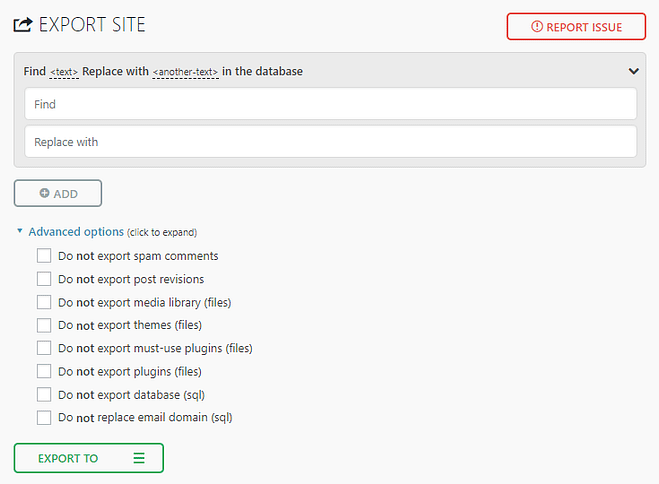
WordPress网站迁移到新主机示例:在顶部的 Find/Replace 框中,如果需要,你可以查找和替换 MySQL 数据库中的某些术语(我从未使用过这个,但在某些情况下你可能会想要)。
单击高级选项链接以查看以下选项:
- 不要导出垃圾评论
- 不导出后期修订
- 不导出媒体库(文件)
- 不导出主题(文件)
- 不要导出必须使用的插件(文件)
- 不要导出插件(文件)
- 不导出数据库 (SQL)
- 不要替换电子邮件域 (SQL)
如果你想从导出中排除某些项目,请选中相应的框。
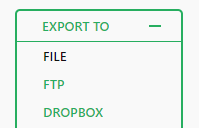
接下来,单击底部附近的导出到按钮。在下拉菜单中,选择文件(免费版本仅允许你导出到文件)。
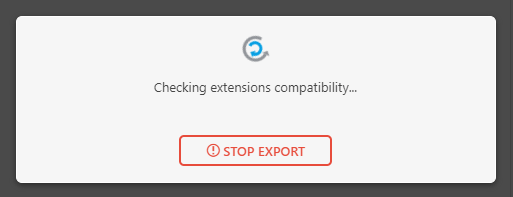
然后,你会看到进度弹出窗口,让你知道文件正在导出。
导出过程可能需要一些时间,具体取决于你网站的大小和互联网速度,因此请耐心等待插件完成它的工作。
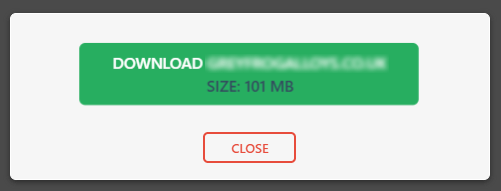
然后,在导出完成后出现的弹出窗口中单击下载。将 .wpress 文件保存在你的计算机上并记下其位置。
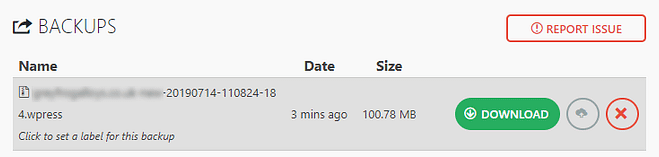
导出的文件也可以在All-In-One WP Migrations > Backups下的 Backups 部分找到。你也可以随时在此处下载导出文件。
导入你的 WordPress 网站
如何将WordPress网站迁移到新主机?现在你有了导出文件,因此你已准备好进行迁移过程的后半部分。无论你是将站点从本地站点移动到新服务器,还是从一个 Web 主机移动到另一个,过程都是相同的。
WordPress网站搬家详细操作指南:为了导入你的站点,你需要在目标站点上安装 WordPress。如果你的主机使用 cPanel,那么安装 WordPress 真的很简单。如果需要,你也可以手动执行此操作,但这需要更多工作。查看我的WordPress 安装指南,了解安装 WordPress 的分步说明。
在目标 URL 上安装了 WordPress 的全新副本后,请继续执行以下步骤。
在你要移动到的站点上安装并激活 All-In-One WP Migration。
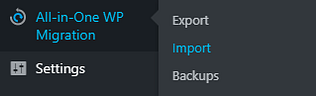
WordPress网站迁移到新主机示例:在左侧边栏中,转到Tools > All-In-One WP Migration并单击Import。
这将带你进入下面的屏幕。
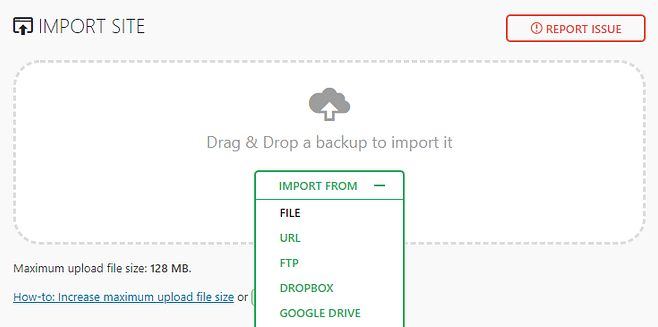
找到你之前导出的 .wpress 文件。然后,你可以执行以下任一操作来导入文件:
- 将其拖放到提供的窗口中
- 单击“导入自”,从下拉列表中选择“文件”,在你的计算机上找到该文件,然后单击“打开”。


导入过程完成后,你将看到一个带有消息的弹出窗口,告知你如果继续,你的数据库、媒体项目、插件和主题将被覆盖。单击继续按钮以完成导入过程。
现在,你会看到一个弹出窗口,让你知道所有数据都已成功导入。退出你的 WordPress 仪表板。
使用你导出的站点中的用户名和密码重新登录到你的 WordPress 仪表板。

转到“设置” >“永久链接”,然后单击页面底部的“保存更改”按钮。
如何将WordPress网站迁移到新主机?现在你已成功导入你的网站,你需要进行检查以确保一切正常且正常运行。
WordPress网站搬家详细操作指南总结
与任何技术任务一样,将你的 WordPress 网站从一个域或主机转移到另一个域或主机似乎是压倒性的。由于多合一 WP 迁移,移动你的网站是一个快速、简单的过程,不会让你想拔毛。

